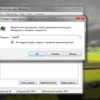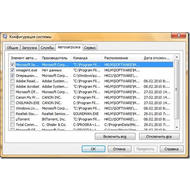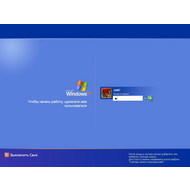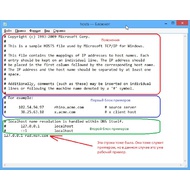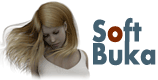Всем нам рано или поздно придется столкнуться с ситуацией, когда на нашем компьютере пропадет рабочий стол. Компьютер нормально загружается, но рабочий стол так и остаётся чистым. Исчезает кнопка пуск и не отображается панель задач, на рабочем столе отсутствуют ярлыки и даже системные значки. В некоторых случаях на мониторе не отображается и фоновый рисунок.
Проблема, как правило, возникает из-за отсутствия или неудачной загрузки файла Explorer.exe. Причины этому бывают разные, как правило это случается под воздействием вирусов, которые удаляют из системного реестра Explorer, или вследствие повреждения системных файлов операционной системы.
Основной проблемой при исчезновении рабочего стола, является отсутствие привычного интерфейса. В данной ситуации необходимо нажать три «волшебные» кнопки «Alt+Ctrl+Del» и запустить диспетчер задач ОС Windows. Потом нужно зайти в меню «Файл» и выбрать в нем пункт «Новая задача» и с помощью команды «regedit» запустить редактор системного реестра.
После выполнения вышеуказанных действий должен будет открыться встроенный редактор системного реестра ОС Windows, в котором нужно выполнить следующие действия:
1. Если рабочий стол исчез вследствие действия вируса, то необходимо проверить наличие и удалить вредоносные ключи.
• HKEY_LOCAL_MACHINE / SOFTWARE / Microsoft / WindowsNT / CurrentVersion / Image File Execution Options / explorer.exe
• HKEY_LOCAL_MACHINE / SOFTWARE / Microsoft / WindowsNT / CurrentVersion / Image File Execution Options / iexplorer.exe
2. Необходимо восстановить значение параметра "Shell"
• HKEY_LOCAL_MACHINE / SOFTWARE / Microsoft / WindowsNT / CurrentVersion / Winlogon
Параметр Shell должен иметь значение explorer.exe и никаких других данных в нем быть не должно.
После выполнения вышеперечисленных действий останется перезагрузить компьютер и рабочий стол вернётся в прежнее состояние.